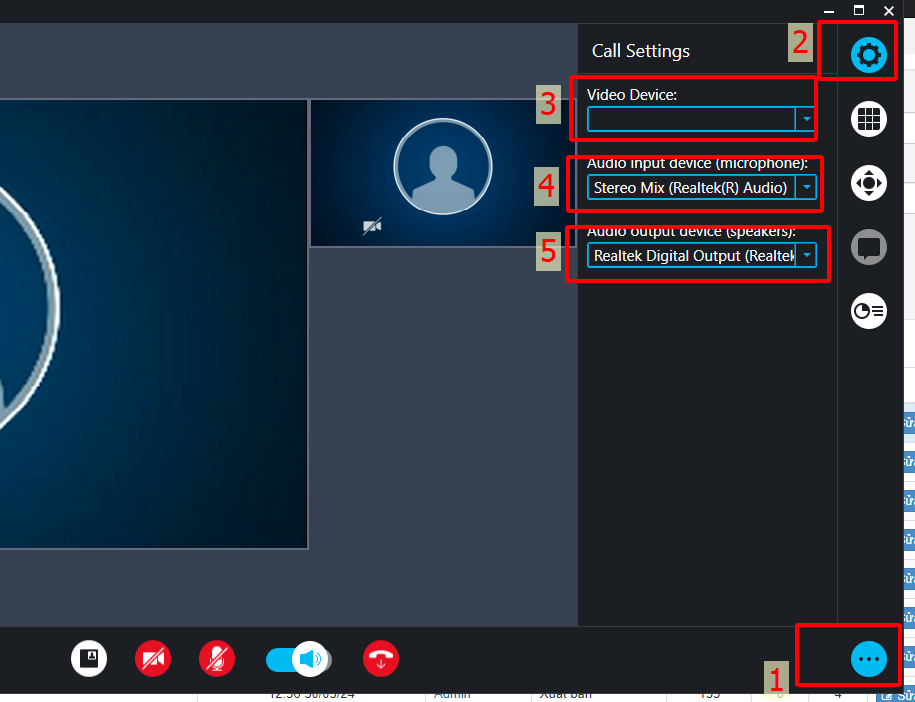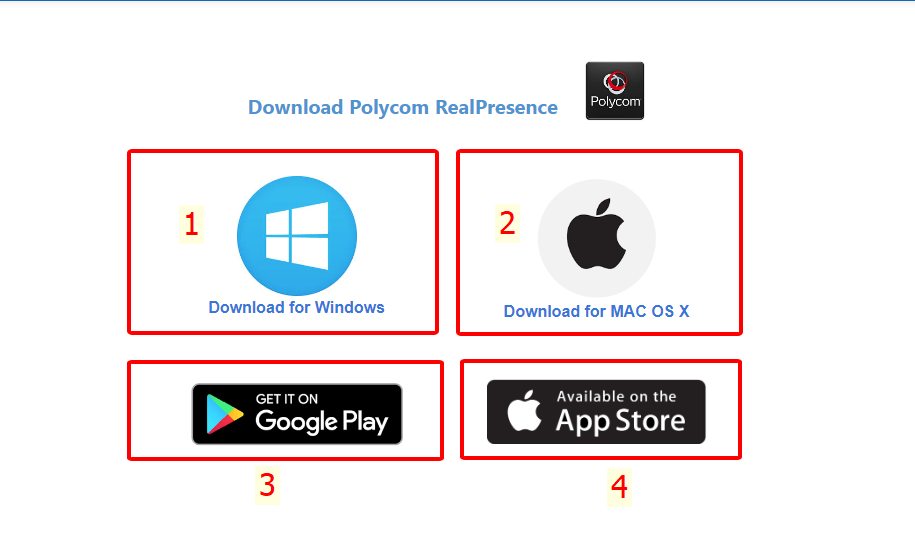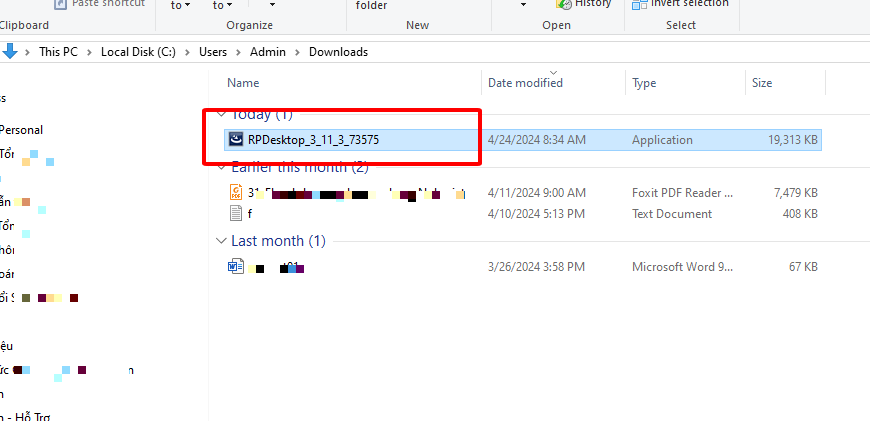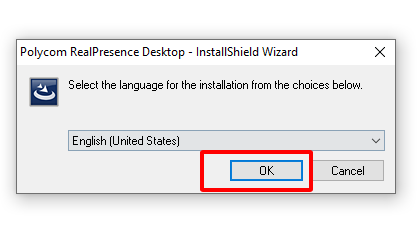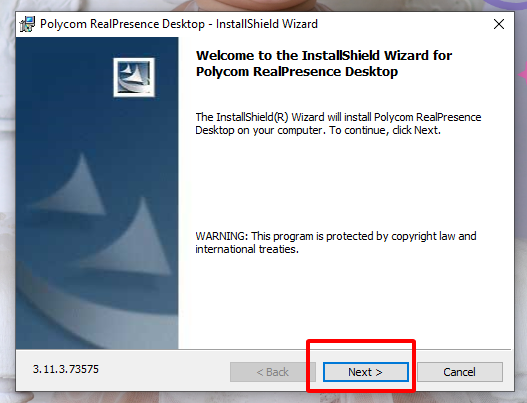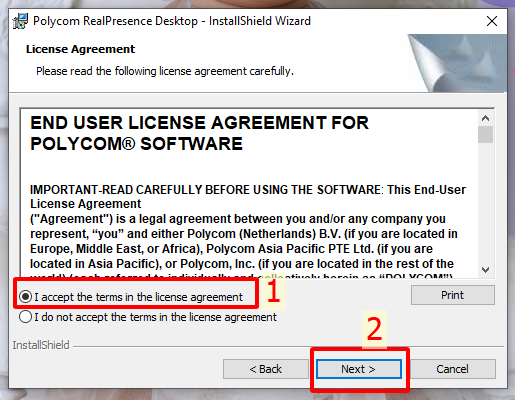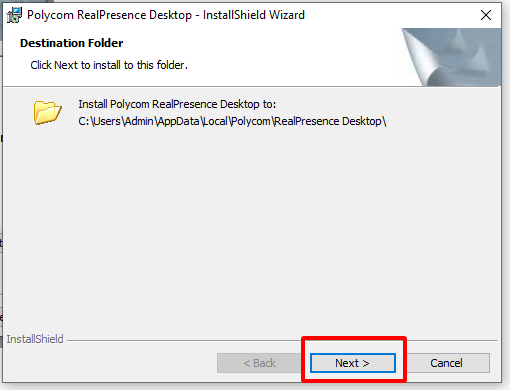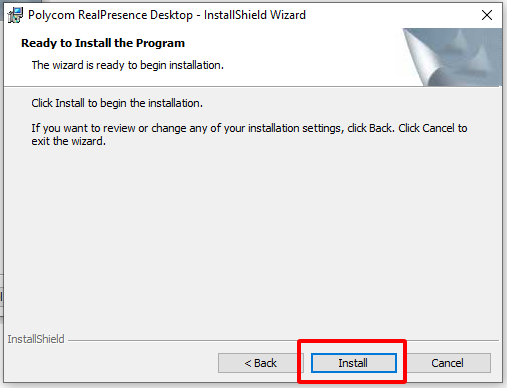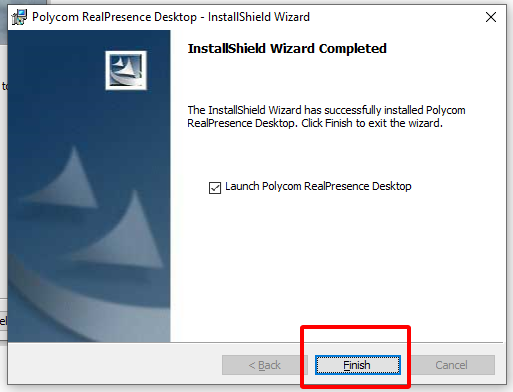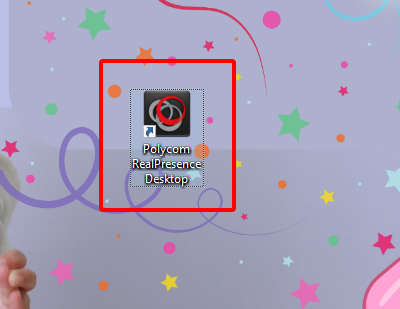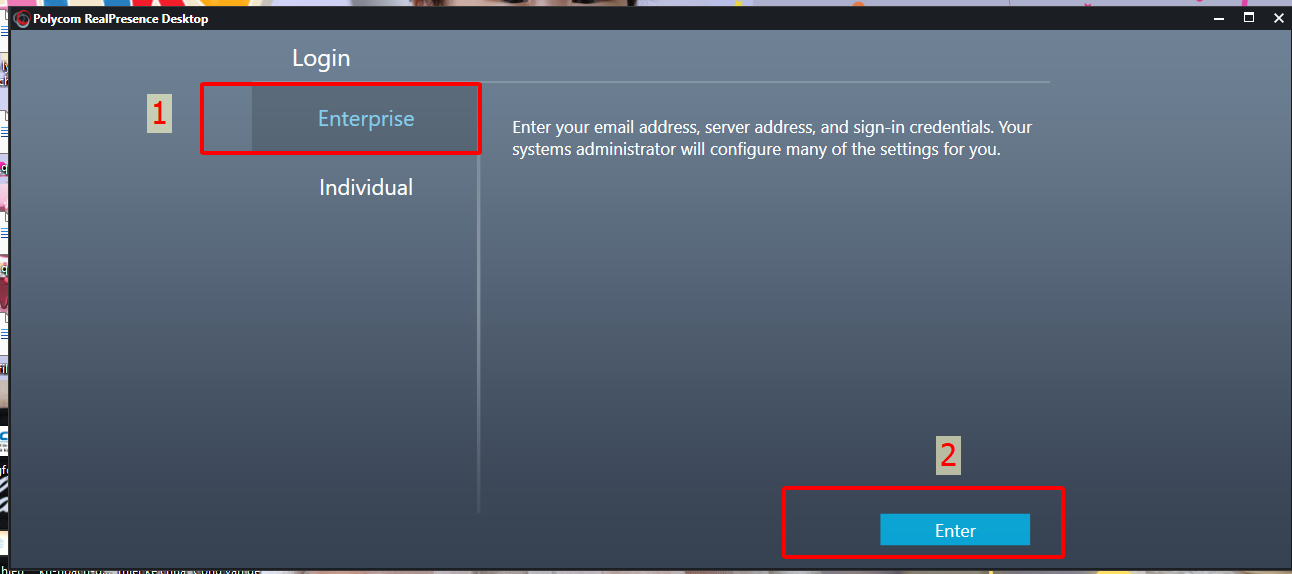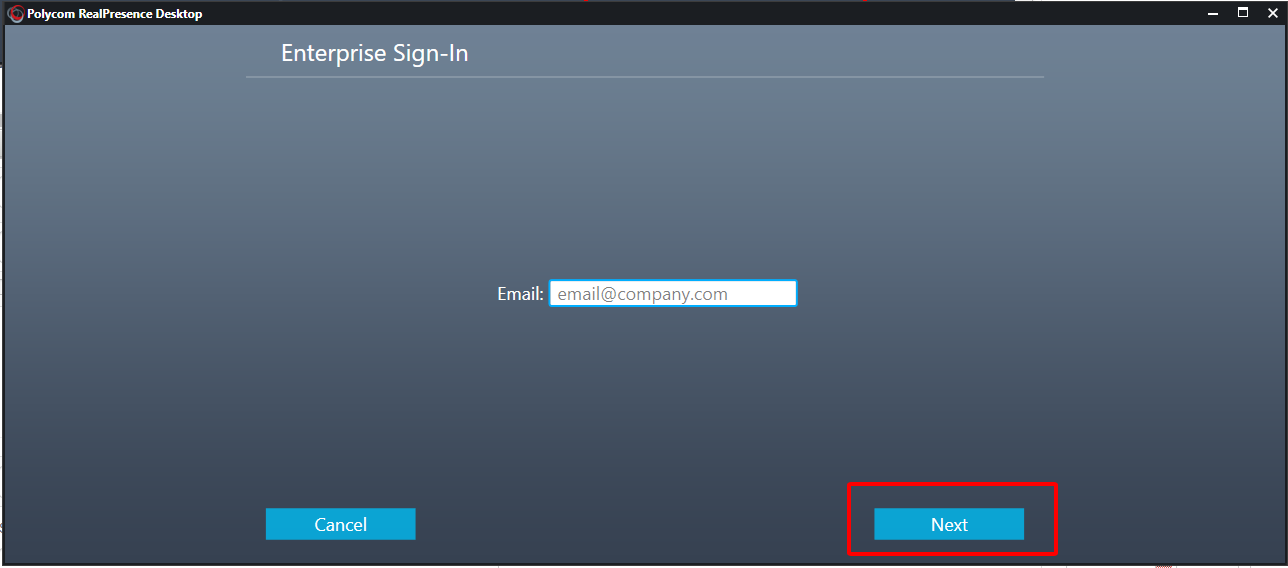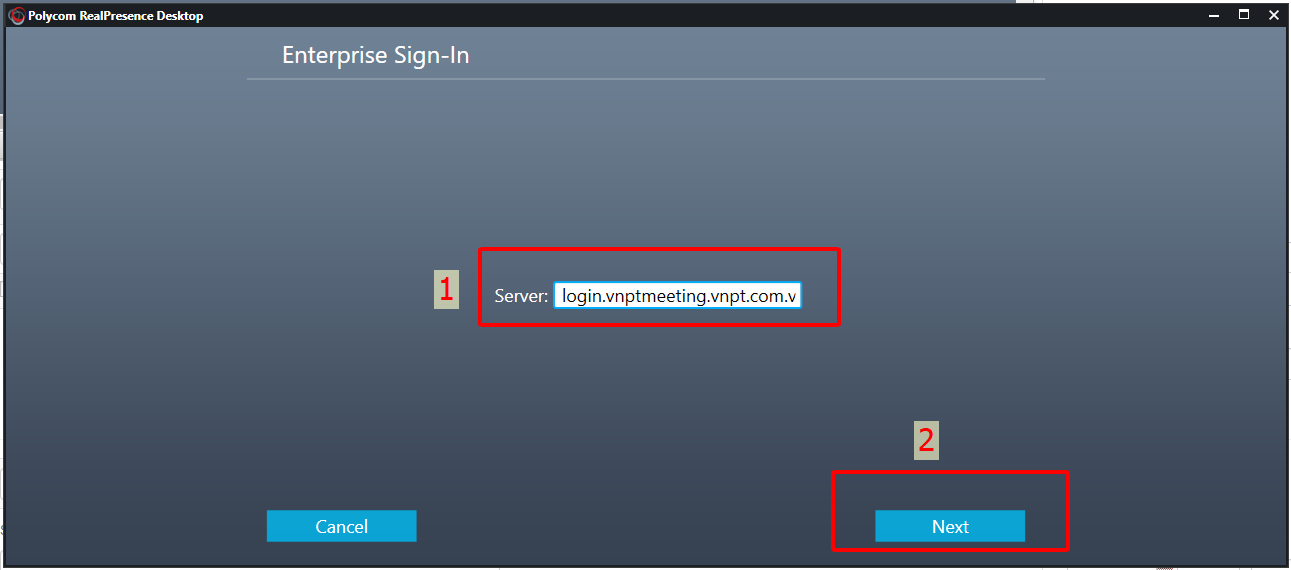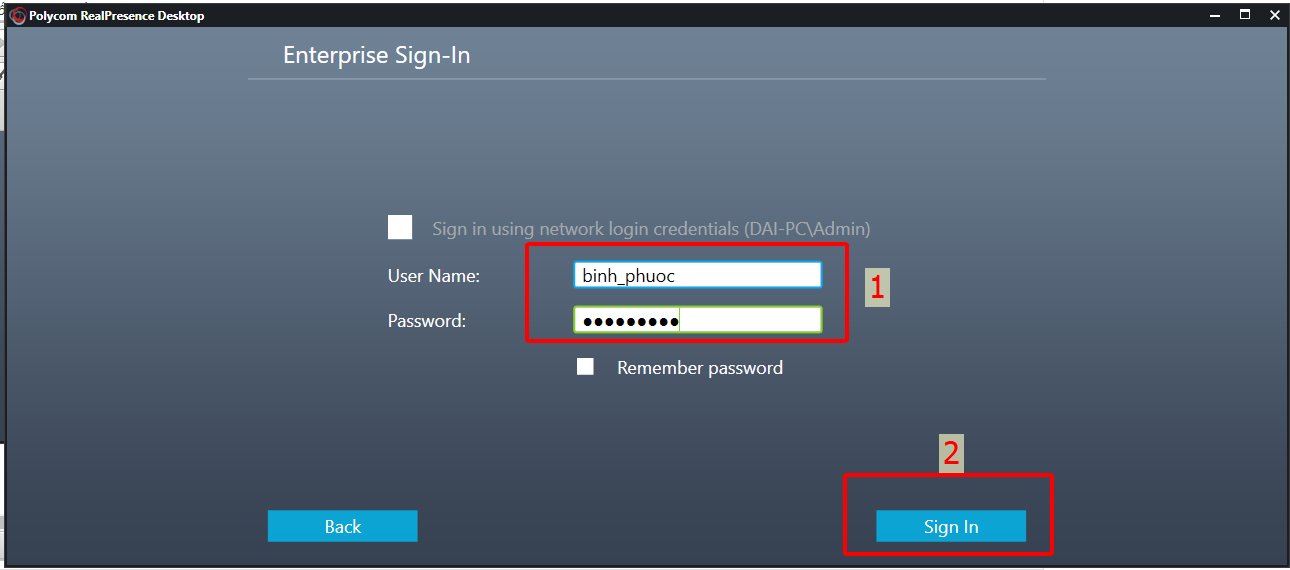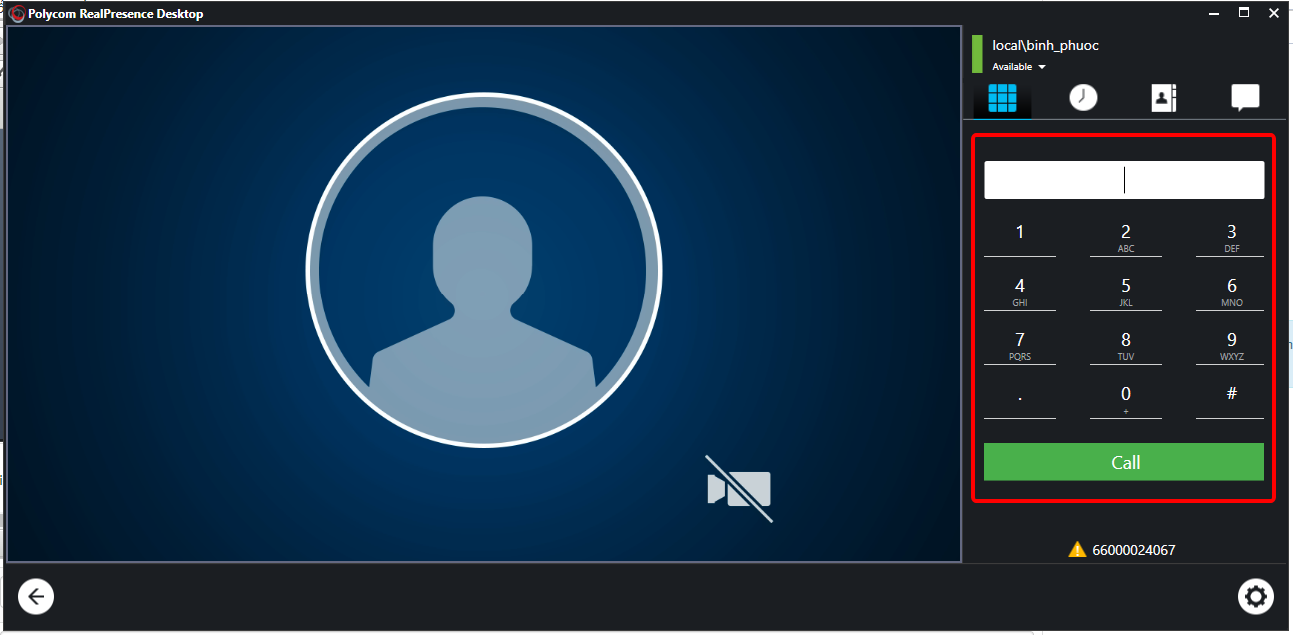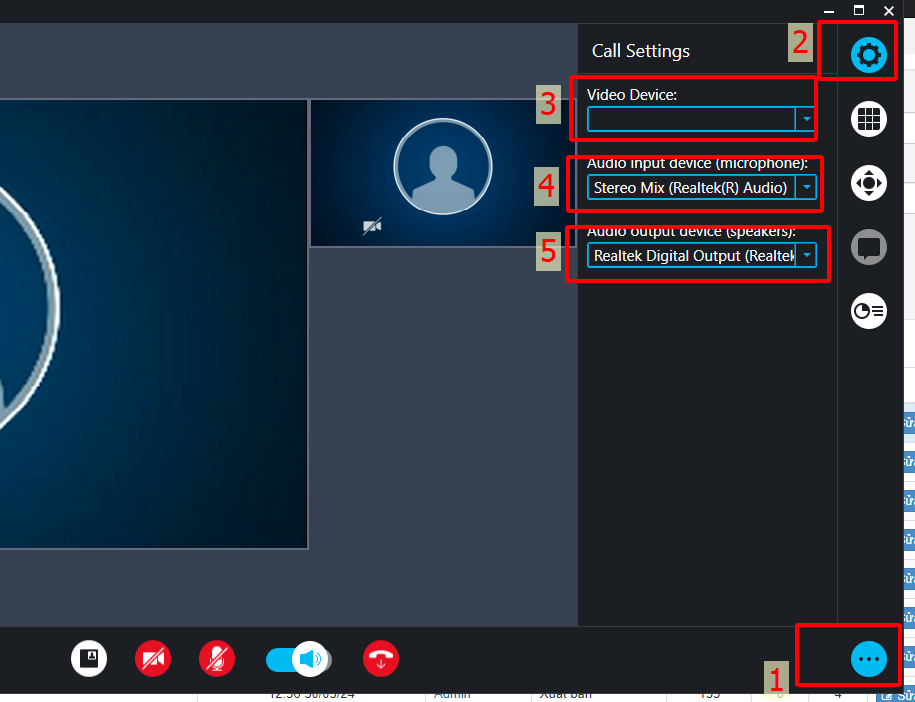1. HƯỚNG DẪN CÀI ĐẶT PHẦN MỀM Polycom RealPresence
Truy cập theo đường dẫn để tải phần mềm :
https://portal.vnptmeeting.vnpt.com.vn/#/download
Tại màn hình trang chủ chọn phiên bản tải về phù hợp với hệ điều hành
(1) Hệ điều hành Windows trên máy tính
(2) Hệ điều hành MAC OS trên máy tính
(3) Hệ điều hành Android trên điện thoại
(4) Hệ điều hành iOS trên điện thoại iPhone
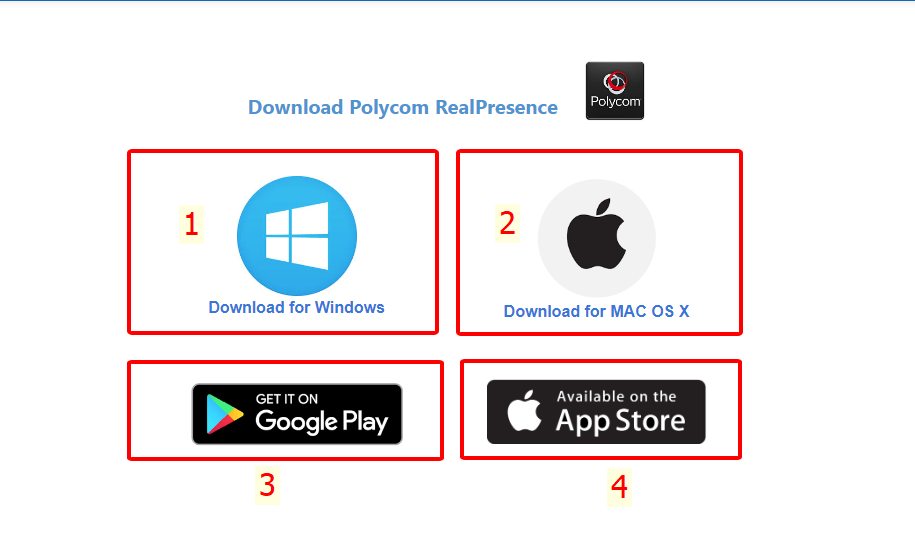
Sau khi tải đúng bản phù hợp với hệ điều hành. Kích chọn vào file tải về để cài đặt phần mềm.
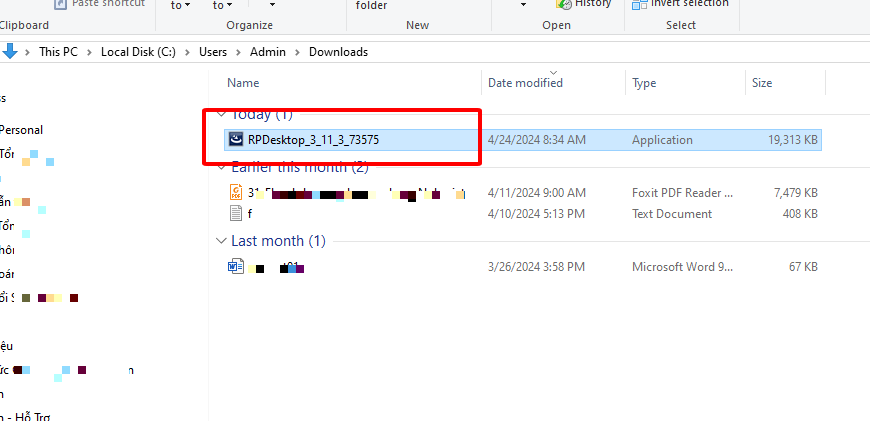
HƯỚNG DẪN CÀI ĐẶT
Bước 1: Chọn Ok để bắt đầu cài đặt
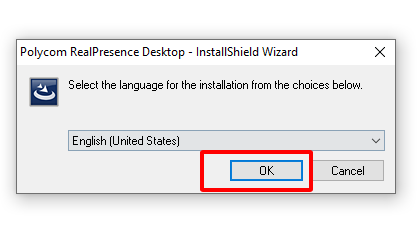 Bước 2: Chọn Next để tiếp tục cài đặt
Bước 2: Chọn Next để tiếp tục cài đặt
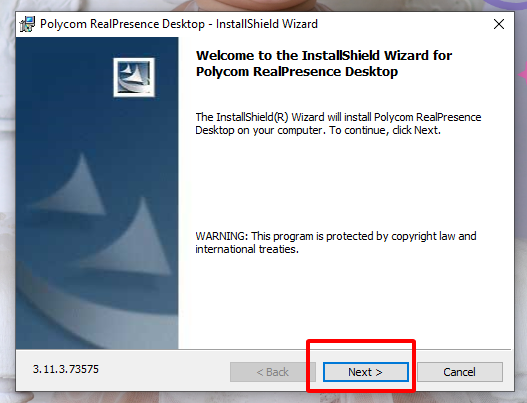 Bước 3: Tích chọn I accept the terms in the license agreement
Bước 3: Tích chọn I accept the terms in the license agreement
Sau đó chọn
Next để tiếp tục cài đặt
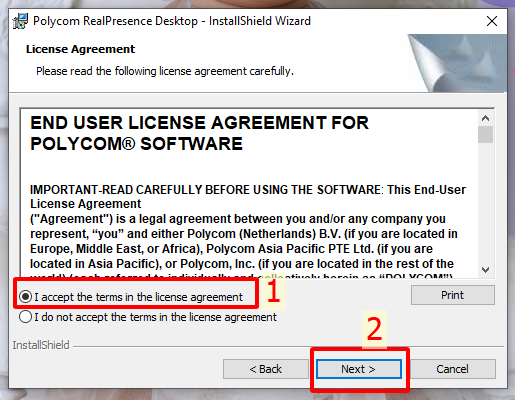
Chọn
Next tiếp tục cài đặt
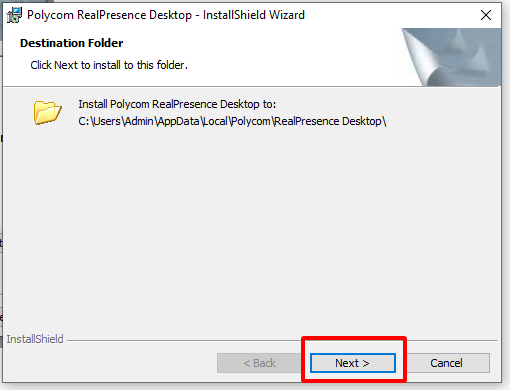 Bước 4: Chọn Install để cài đặt
Bước 4: Chọn Install để cài đặt
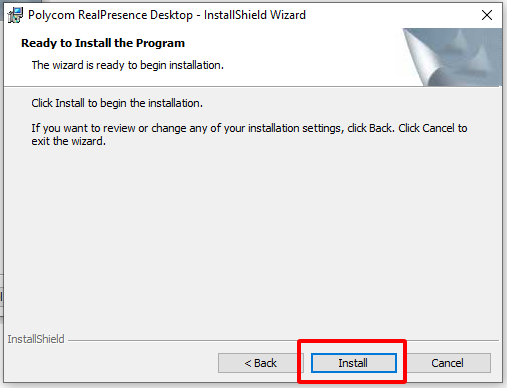
Chờ hệ thống cành cặt thành công chọn
Finish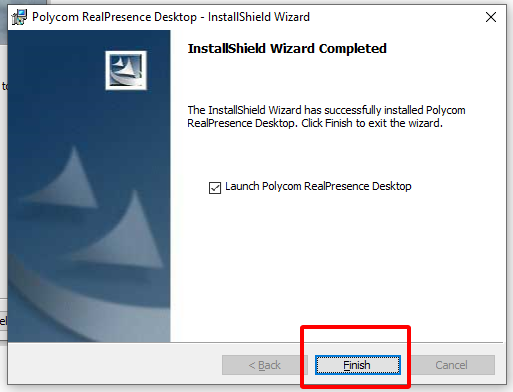
2. CẤU HÌNH Polycom RealPresence
Sau khi cài đặt thành công chọn mở phần mềm
Polycom RealPresence
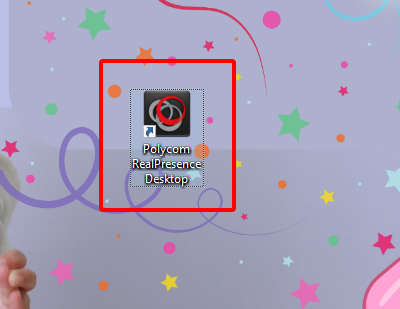 Bước 1: Chọn Enterprise sau đó chọn Enter
Bước 1: Chọn Enterprise sau đó chọn Enter
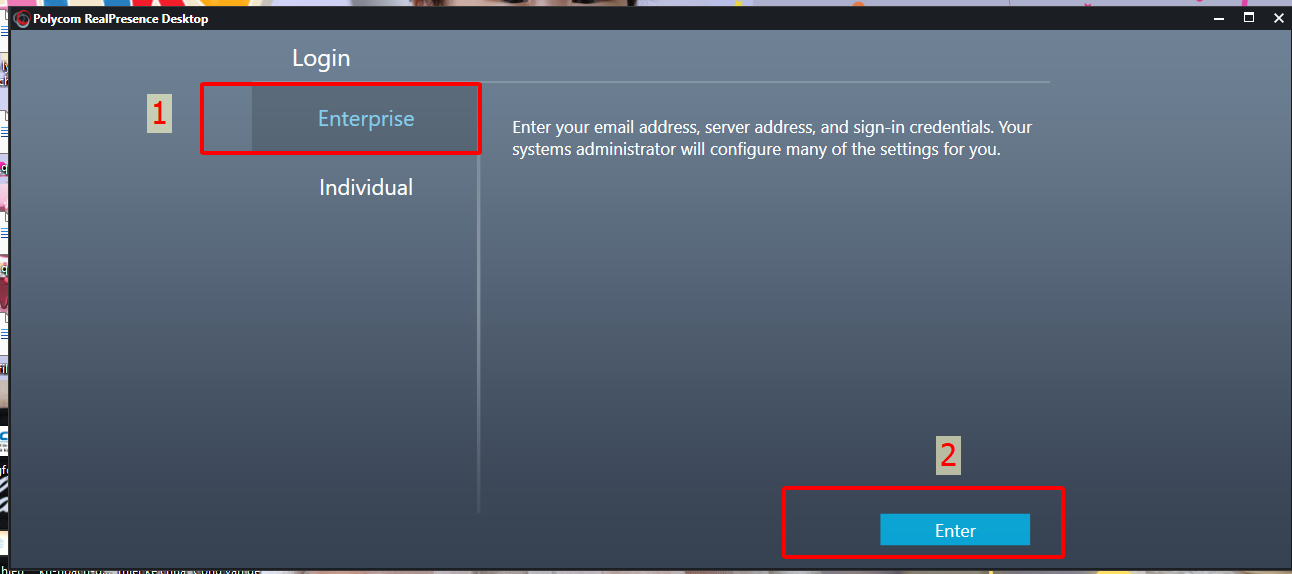 Bước 2: Bỏ qua mục nhập Email sau đó chọn Next
Bước 2: Bỏ qua mục nhập Email sau đó chọn Next
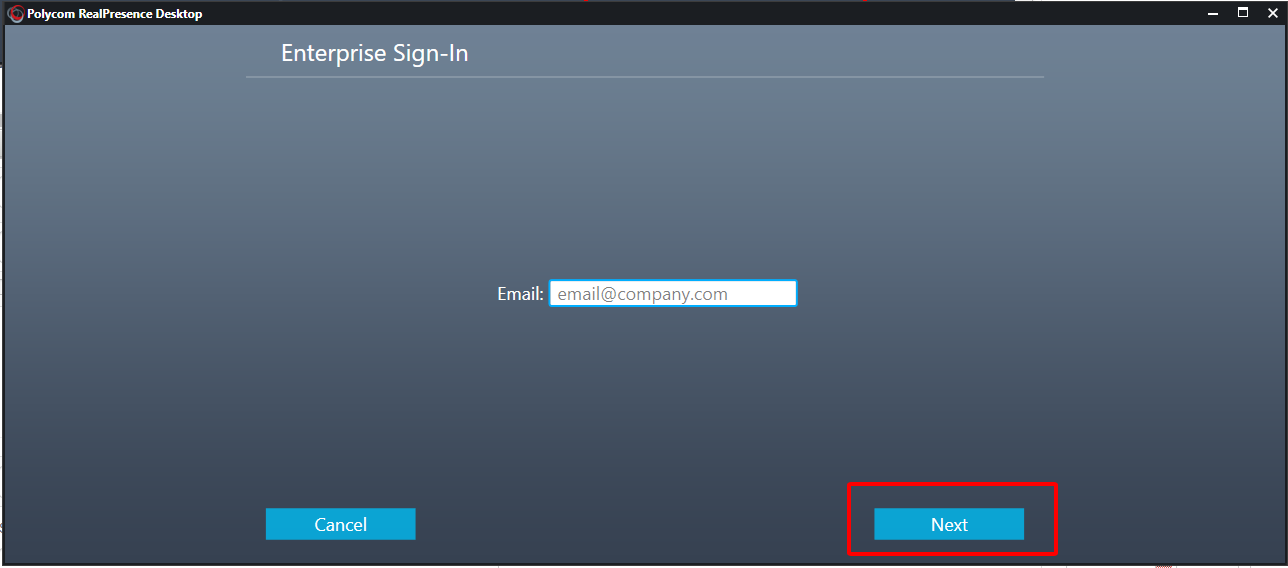 Bước 3: Nhập địa chỉ Server
Bước 3: Nhập địa chỉ Server
Nhập địa chỉ Server của VNPT Meeting:
login.vnptmeeting.vnpt.com.vn
Sau đó chọn
Next
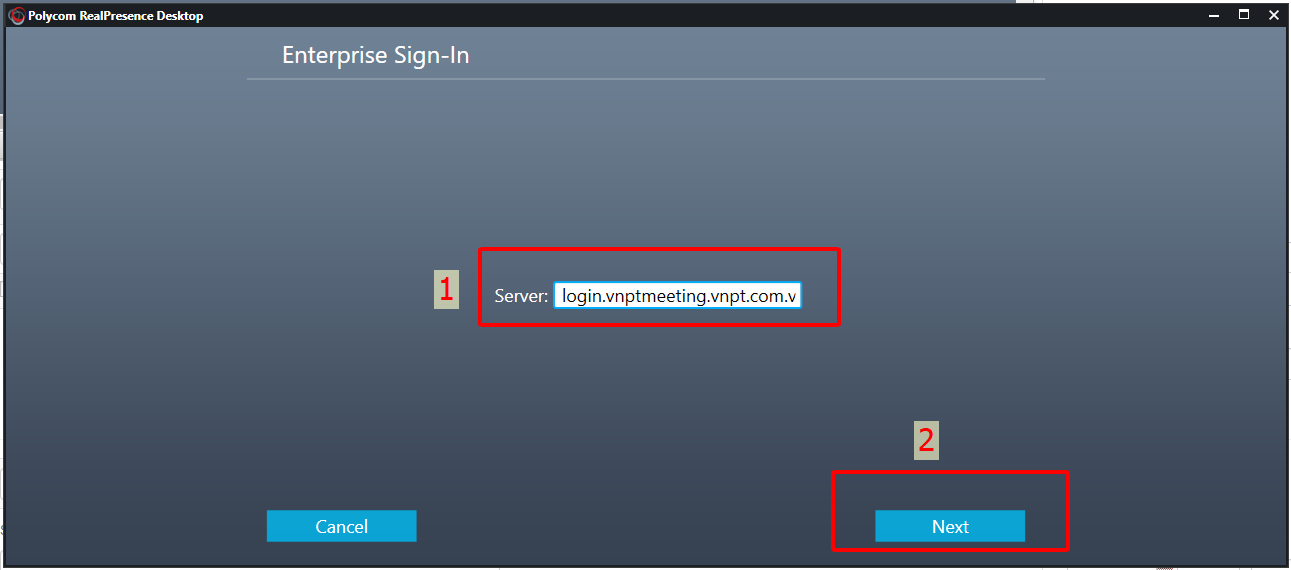 Bước 4: Nhập User và Pass
Bước 4: Nhập User và Pass
Lưu ý: User và pass được đơn vị cung cấp.
Nhập đúng User và pass chọn vào
Sign In
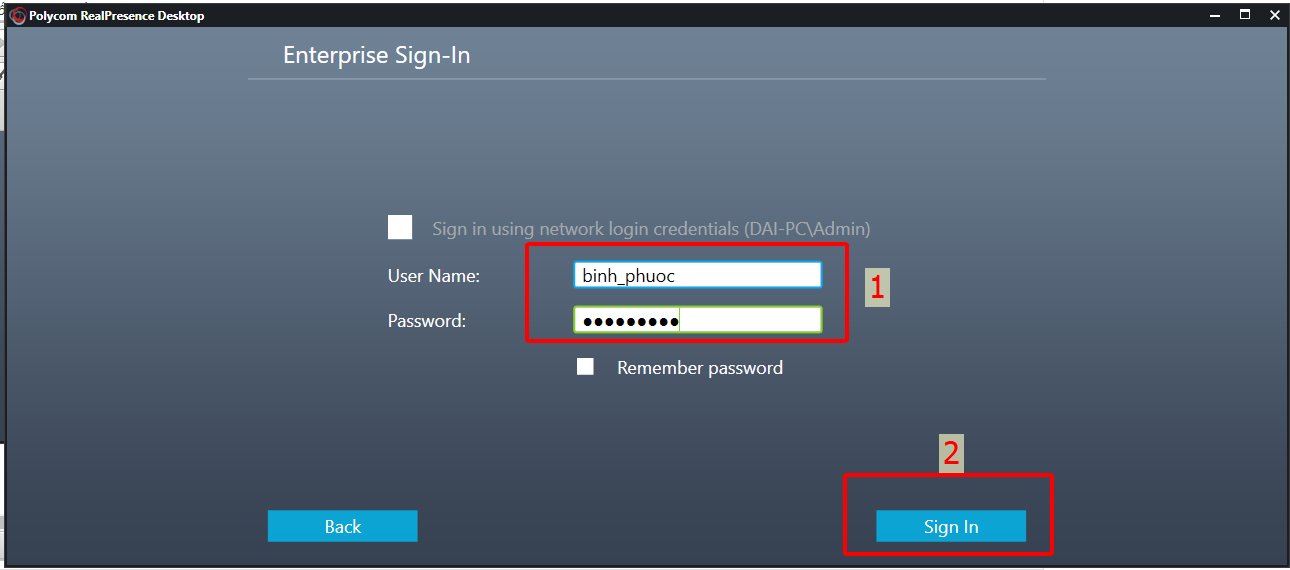
Đăng nhập thành công hệ thống hiển thị giao diện phần mềm.
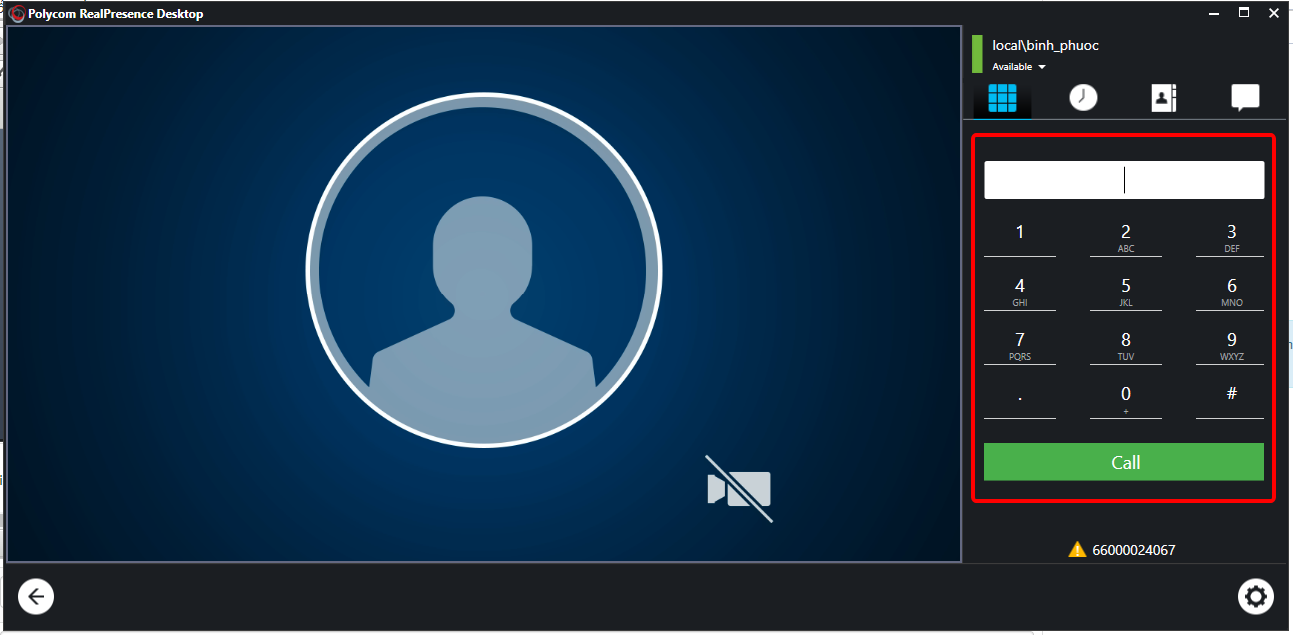
3. CALL ID CUỘC HỌP VÀ CÀI ĐẶT ÂM THANH HÌNH ẢNH
- Nhập ID phòng họp: Lưu ý ID phòng họp sẽ được thay đổi theo từng cuộc họp, bạn muốn tham dự cuộc họp nào phải có ID được chủ trì cuộc họp đó cấp cho bạn.
Nhập mã ID được cấp, sau đó chọn vào
Call.
 - Cài đặt Video và âm thanh
- Cài đặt Video và âm thanh
(1) Chọn vào nút
3 chấm
(2) Chọn vào biểu tượng
Cài đặt
(3) Chọn Video ghi hình ( Camera Laptop hoặc Camera gắn ngoài)
(4) Audio Input: Chọn âm thanh vào như Micro của Laptop hoặc Micro gắn ngoài
(5) Audio Output: Chọn âm thanh ra như loa laptop hoặc loa của hội trường gắn ngoài